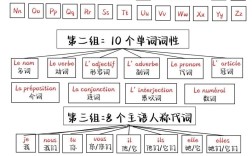树莓派命令行乱码是许多用户在使用过程中可能遇到的问题,主要表现为终端中显示的字符出现乱码、问号、方块或无法正确识别中文字符等情况,这种情况不仅影响操作体验,还可能导致无法正确执行包含中文的命令或查看中文文件内容,乱码问题的根源通常涉及系统字符编码设置、终端模拟器配置、SSH连接参数或系统语言环境等多个方面,需要逐一排查和解决。
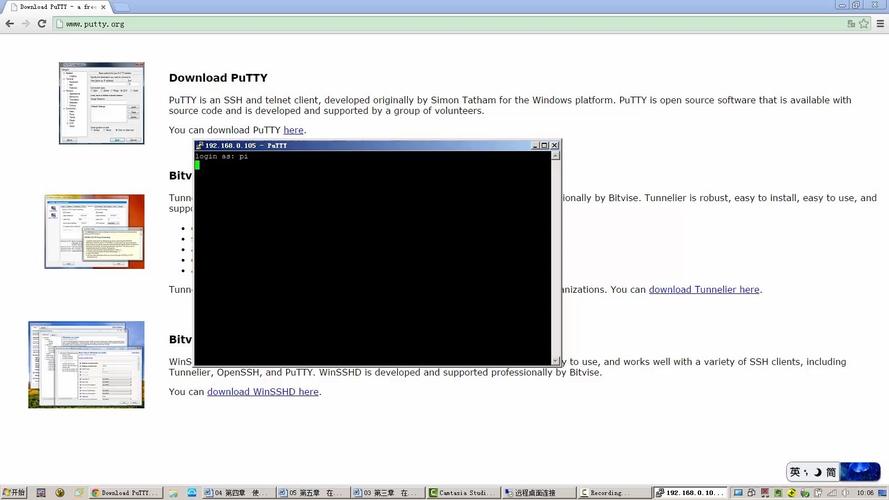
乱码问题的常见原因
-
系统字符编码不匹配
树莓派的默认系统字符编码可能是UTF-8,但某些终端或SSH客户端默认使用其他编码(如ISO-8859-1或GBK),导致解码时出现乱码,通过PuTTY等SSH工具连接时,若客户端编码未设置为UTF-8,而系统输出UTF-8编码的中文,就会乱码。 -
终端模拟器配置问题
如果使用图形界面的终端(如LXTerminal、GNOME Terminal),其字体或编码设置可能不正确,终端未安装支持中文显示的字体,或字体渲染引擎无法正确处理Unicode字符。 -
SSH客户端参数错误
通过SSH远程连接时,客户端可能未正确指定字符编码,Windows自带的cmd或PowerShell默认不支持UTF-8,而PuTTY默认使用ISO-8859-1编码。 -
系统语言环境未配置
树莓派的系统语言环境(locale)可能未设置为支持中文的区域(如zh_CN.UTF-8),导致命令行工具无法正确处理中文字符。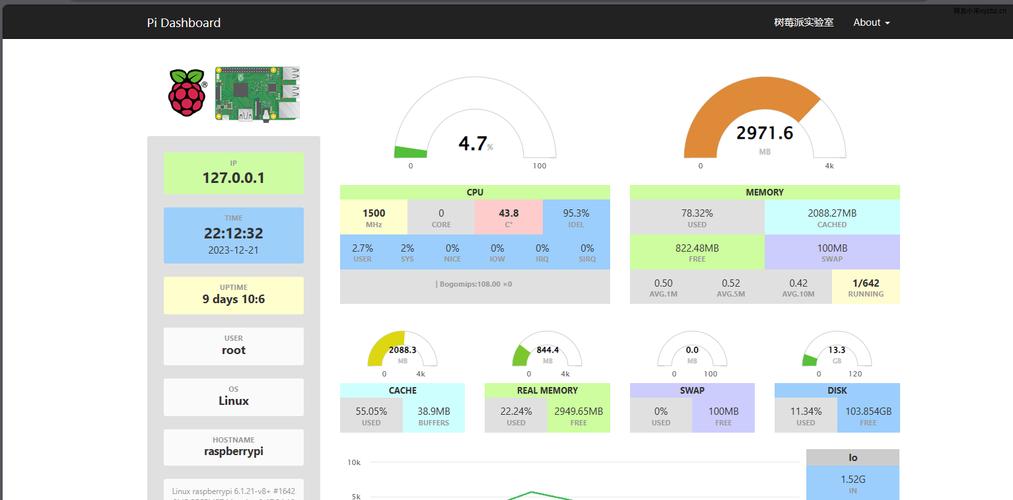 (图片来源网络,侵删)
(图片来源网络,侵删) -
文件编码问题
当查看或编辑的文本文件本身编码与终端不匹配时(如文件为GBK编码,而终端使用UTF-8),也会显示乱码。
解决方案
检查并修改系统语言环境
系统语言环境是影响命令行字符显示的核心因素,可以通过以下步骤配置:
-
首先检查当前系统语言环境设置:
locale
如果输出中
LANG、LC_CTYPE等变量未设置为zh_CN.UTF-8,则需要修改。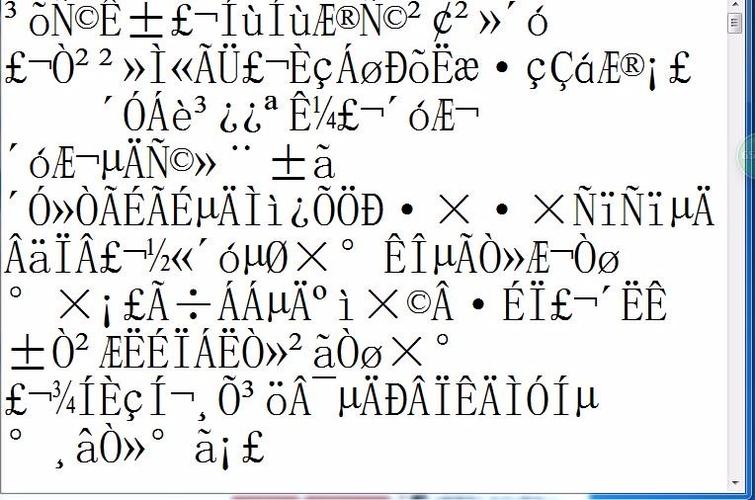 (图片来源网络,侵删)
(图片来源网络,侵删) -
编辑
/etc/default/locale文件(需要root权限):sudo nano /etc/default/locale ```修改为:
LANG=zh_CN.UTF-8 LC_ALL=zh_CN.UTF-8
保存后重启系统或执行`source /etc/default/locale`使配置生效。 -
如果系统未安装中文语言包,需先安装:
sudo apt update sudo apt install language-pack-zh-hans
配置SSH客户端编码
-
PuTTY用户:
在PuTTY的“Window > Translation”选项中,将“Remote character set”设置为UTF-8,并勾选“Implicit UTF-8”选项。 -
Windows Terminal/PowerShell用户:
在终端设置中,将编码设置为UTF-8,在PowerShell中执行: -
Linux/macOS SSH客户端:
通过SSH连接时,使用-l参数指定用户,并通过-o选项设置编码:ssh -o "Charset=UTF-8" pi@树莓派IP
终端模拟器配置
-
LXTerminal(树莓派默认终端):
进入“编辑 > 当前配置文件 > 高级”选项,确保“文本编码”设置为“Unicode (UTF-8)”,并安装支持中文的字体(如wqy-microhei):sudo apt install fonts-wqy-microhei
-
GNOME Terminal:
在“编辑 > 配置文件 > 高级”中,将“字符编码”设置为“Unicode (UTF-8)”,并在“自定义字体”中选择中文字体(如“Noto Sans CJK SC”)。
临时解决方法
如果无法立即修改系统配置,可通过以下命令临时设置编码:
export LANG=zh_CN.UTF-8 export LC_ALL=zh_CN.UTF-8
但这种方法仅在当前终端会话中有效,重启后会失效。
检查文件编码
如果乱码出现在文件内容中,可通过file命令检查文件编码:
file 文件名
若文件为GBK编码,可使用iconv转换为UTF-8:
iconv -f gbk -t utf-8 文件名 -o 输出文件名
不同场景下的乱码处理流程
| 场景 | 检查步骤 | 解决方案 |
|---|---|---|
| SSH远程连接乱码 | 检查SSH客户端编码设置; 确认系统 locale配置 |
修改SSH客户端为UTF-8; 更新 /etc/default/locale文件 |
| 图形终端乱码 | 检查终端字体; 确认编码设置 |
安装中文字体; 设置终端编码为UTF-8 |
| 查看文件内容乱码 | 使用file命令检查文件编码;尝试用不同编码打开文件 |
使用iconv转换文件编码;通过 vim -c ':set encoding=utf-8'打开 |
相关问答FAQs
Q1: 为什么通过SSH连接树莓派时,中文显示为乱码,但在本地终端正常?
A1: 这通常是因为SSH客户端的默认编码与系统不匹配,Windows的PuTTY默认使用ISO-8859-1编码,而树莓派系统输出UTF-8编码的中文,解决方法是:在PuTTY的“Translation”选项中,将“Remote character set”设置为UTF-8,并勾选“Implicit UTF-8”,对于Linux/macOS的SSH客户端,可通过ssh -o "Charset=UTF-8"命令指定编码。
Q2: 修改系统语言环境后,重启仍然乱码,怎么办?
A2: 可能是语言包未安装或配置文件修改有误,首先确认已安装中文语言包(sudo apt install language-pack-zh-hans),然后检查/etc/default/locale文件是否正确保存了LANG=zh_CN.UTF-8和LC_ALL=zh_CN.UTF-8,若文件无误,可尝试执行sudo dpkg-reconfigure locales命令,在交互界面中勾选zh_CN.UTF-8并设为默认值,最后重启系统。